一、用户权限设置
1.登录
进入学校主页---学习与支持服务平台

菜单中进入缴费平台

各办学单位使用管理员账号adm登录平台,选择对应教学点(可模糊查询),密码为教务管理系统中教学点管理员用户密码。
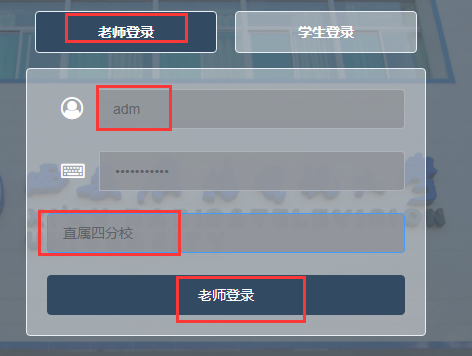
2.设置辅导员权限
使用管理员账号登录后,进入菜单系统设置—用户管理,进行辅导员权限设置。
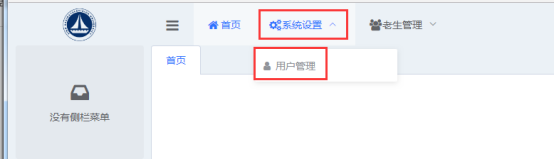
(1)点击添加用户按钮,会显示出教务系统中教学点下已有的账号。
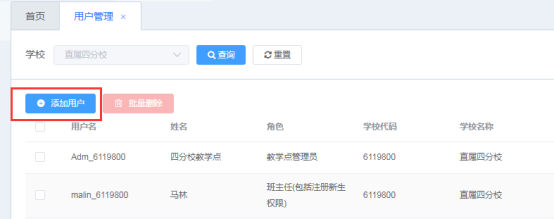
(2)对要添加权限的账号勾选前面的复选框,如全部添加,可勾选全选按钮,勾选用户后,在角色下拉菜单选择对应角色。
角色说明:
班主任:只有对学生进行选课权限,无录入新生权限。
班主任(包括注册新生权限):可对学生进行选课,可录入新生信息。

(3) 选择条件之后,点击保存按钮,权限设置完毕。
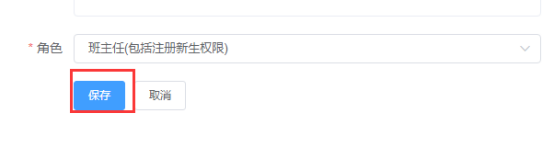
二、辅导员操作(含新生权限)
使用教务系统中辅导员账号登录,选择对应教学点(可模糊查询)。
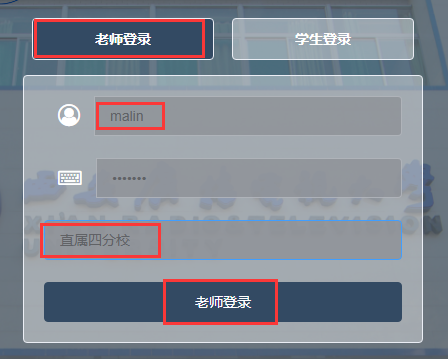
1.新生注册(有新生注册权限用户可使用)
进入菜单 新生管理---新生注册,点击新生手动注册按钮
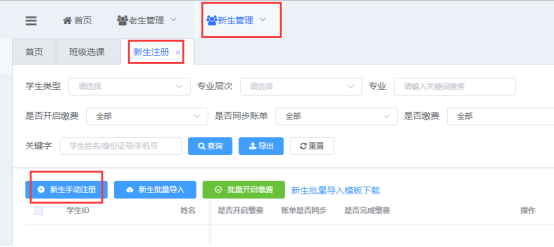
根据学生提交信息及报名意向,输入(选择)对应内容,点击保存,新生注册完毕。
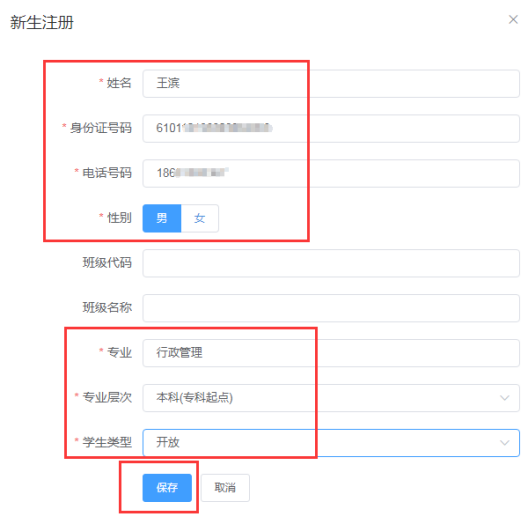
2.学生选课
进入菜单 老生管理—班级选课,输入班级代码,点击查询按钮
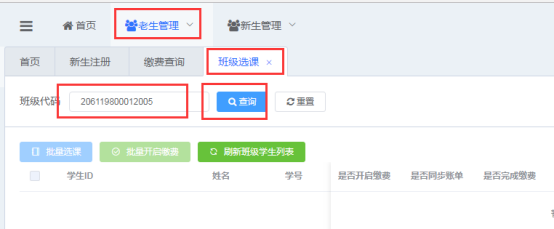
勾选要进行选课的学生复选框(如想整页显示班级所有学生,对下面的每页条数进行设置),点击批量选课。
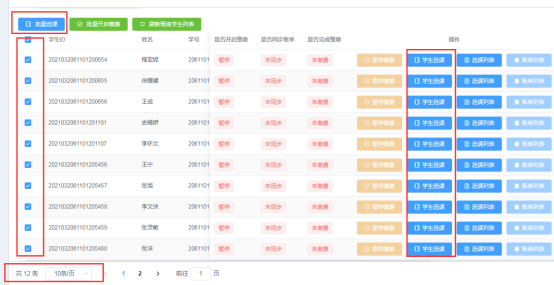
查询出班级规则下所有课程列表,根据开课计划勾选要选的课程,点击保存,选课完毕。
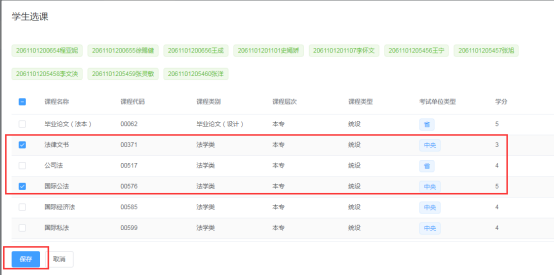
如只对某名学生单独选课,点击学生信息后的学生选课

勾选要选择的课程后,点击提交。








